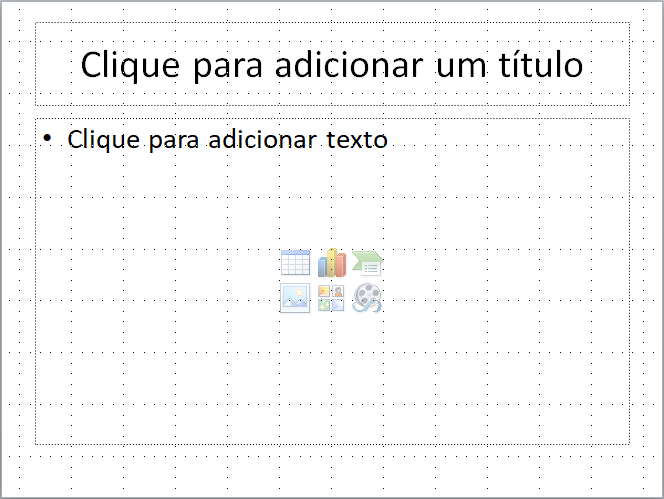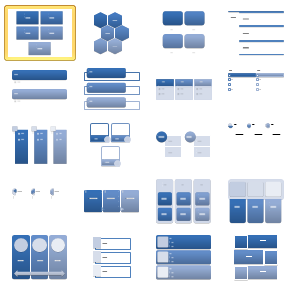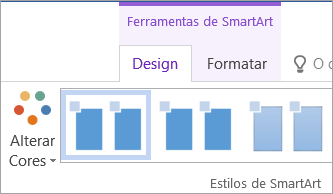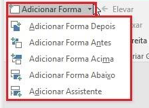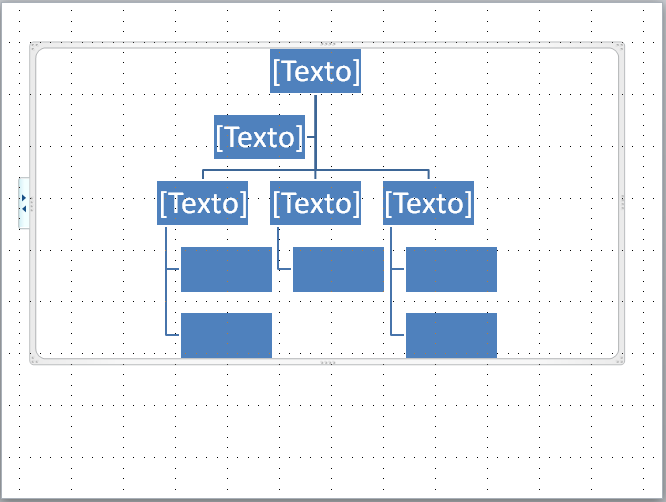Mudanças entre as edições de "Como criar um Mapa Conceitual no PowerPoint"
| (Uma revisão intermediária pelo mesmo usuário não está sendo mostrada) | |||
| Linha 91: | Linha 91: | ||
|before image=Quando seu mapa estiver pronto, é só ir na opção “Arquivo” e salvar. Se preferir, é possível imprimir em PDF. O mapa abaixo foi criado no PowerPoint. É possível criar mapas complexos utilizando esta ferramenta. | |before image=Quando seu mapa estiver pronto, é só ir na opção “Arquivo” e salvar. Se preferir, é possível imprimir em PDF. O mapa abaixo foi criado no PowerPoint. É possível criar mapas complexos utilizando esta ferramenta. | ||
|file=Capturar.PNG | |file=Capturar.PNG | ||
| + | }} | ||
| + | {{New section | ||
| + | |style=Seção padrão | ||
| + | |header=Fontes e Referências | ||
| + | |before image=Obtenha aversão mais recente do Office PowerPoint. Disponível em: https://www.microsoft.com/pt-br/p/powerpoint/cfq7ttc0k7c6?=&OCID=AID737190_SEM_CvWreO4p&MarinID=sCvWreO4p%7c332876303418%7cpowerpoint%7ce%7cc%7c%7c60436063346%7caud-312771921029%3akwd-11651171&lnkd=Google_O365SMB_Mixed&gclid=Cj0KCQjw5J_mBRDVARIsAGqGLZC71GuanLOMqJ3egA_KNq8NkLPbWfVXbiYyMBehdVdd-cHlv9N_4roaAiM1EALw_wcB&activetab=pivot%3aoverviewtab. | ||
}} | }} | ||
Edição atual tal como às 08h57min de 6 de maio de 2019
Ferramentas Web / Intermediário
Criada 01 mai 2019 por MariaEduarda
Esta página foi editada pela última vez à(s) 14:57 de 06 mai 2019 por MariaEduarda.
É possível encontrar na internet programas próprios para criação de mapas conceituais. Entretanto, normalmente é necessário pagamento para que você possa criar mapas extensos e complexos. O PowerPoint possui a ferramenta adequada para você criar um mapa conceitual do tamanho que precisar.
Índice
- 1 1. Linhas de Grade
- 2 2. Slides com as Linhas de Grade
- 3 3. Convertendo em SmartArt
- 4 4. Opções de Layout
- 5 5. Exemplo
- 6 6. Ferramentas de SmartArt
- 7 7. Design do Mapa Conceitual
- 8 8. Adicionando Formas
- 9 9. Escolhendo o design do Mapa Conceitual
- 10 10. Formatação do Mapa Conceitual
- 11 11. Salvando o Mapa Conceitual
- 12 Fontes e Referências
1. Linhas de Grade
Esta opção é útil para a elaboração do mapa, mas na hora de salvar as linhas não aparecerão.
3. Convertendo em SmartArt
4. Opções de Layout
5. Exemplo
6. Ferramentas de SmartArt
A aba "Ferramentas de SmartArt" só aparecerá se o quadro SmartArt estiver selecionado.
7. Design do Mapa Conceitual
8. Adicionando Formas
9. Escolhendo o design do Mapa Conceitual
Caso você precise destacar palavras ou conceitos, é nesta aba que você irá selecionar os quadros a serem destacados. Para isso, é só clicar no quadro desejado e escolher diferentes cores ou outras formas de destaque.
10. Formatação do Mapa Conceitual
11. Salvando o Mapa Conceitual
Fontes e Referências
Obtenha aversão mais recente do Office PowerPoint. Disponível em: https://www.microsoft.com/pt-br/p/powerpoint/cfq7ttc0k7c6?=&OCID=AID737190_SEM_CvWreO4p&MarinID=sCvWreO4p%7c332876303418%7cpowerpoint%7ce%7cc%7c%7c60436063346%7caud-312771921029%3akwd-11651171&lnkd=Google_O365SMB_Mixed&gclid=Cj0KCQjw5J_mBRDVARIsAGqGLZC71GuanLOMqJ3egA_KNq8NkLPbWfVXbiYyMBehdVdd-cHlv9N_4roaAiM1EALw_wcB&activetab=pivot%3aoverviewtab.